Как узнать какого класса флешка?
Как узнать класс карты памяти, что он собой представляет
После приобретения современного девайса возникает необходимость в приобретении дополнительной карты памяти, без которой обеспечить полноценное функционирование устройства просто невозможно. Любые мультимедийные приложения нуждаются в достаточном количестве свободной памяти. А вот какому съёмному накопителю отдать предпочтение, не все понимают. Волнение усиливается, когда продавец интересуется, какой нужен класс карты памяти. Это что такое, на что он влияет — разобраться, если не полениться, всё-таки можно.

Карты памяти различаются по классу.
Кроме этого, желая сохранить отснятые фото, видеоролики, тоже очень важно иметь свободное пространство. К сожалению, встроенной памяти не хватает для активных пользователей, обладающих современными девайсами, поэтому неудивительно, что практически сразу после приобретения смартфона, планшета или фотоаппарата пользователи устремляются вновь в компьютерные магазины.
Только на этот раз их внимание полностью направляется на изучение ассортимента карт памяти. Большинство пользователей предпочитают останавливать свой выбор, ориентируясь на объём устройства и его стоимость. Каково же возникает изумление, когда они обнаруживают несколько разновидностей съёмных накопителей одинакового объёма, но при этом серьёзно отличающихся стоимостью. Разобраться, в чём заключается такая ценовая разница неопытному пользователю действительно сложно.
Однако никакого секрета в этом нет, цена зависит от того, какой имеется класс у флешки микро СД. А вот разобраться, что такое класс флешки, как узнать классы карт, можно каждому, если предварительно ознакомиться с комментариями опытных пользователей.
Классификация карт
Большинство ориентируются в том, что существуют мини, микро СД, а также полноценные карты СД. Легко догадаться, что первые два варианта подходят для смартфонов и планшетов, а последний вариант для профессиональных фотоаппаратов или видеокамер.
Каждая флешка сопровождается своими техническими характеристиками, среди которых максимально важной для многих является скорость записи и считывания информации. Опираясь именно на такой параметр, производитель подразделил съёмные накопители на классы карт памяти микро СД. Показательно то, что чем больше класс, тем скорость записи будет выше.

Однако, держа в руках microSD, как узнать класс флешки, многие не знают, поэтому, теряясь в догадках, просто приобретают съёмные накопители наугад. Безусловно, поспешные приобретения иногда влекут за собой частые разочарования, поэтому совсем не мешает знать, какой класс карты памяти лучше, на чём остановить свой выбор.
Варианты классов
Существует несколько разновидностей съёмных накопителей, отличающихся классами. Интересуясь, как узнать класс карты памяти microSD, мы рекомендуем вам обратить внимание на поверхность самого накопителя. Там, в полукруге, напоминающем букву C, вы легко обнаружите определённое число.
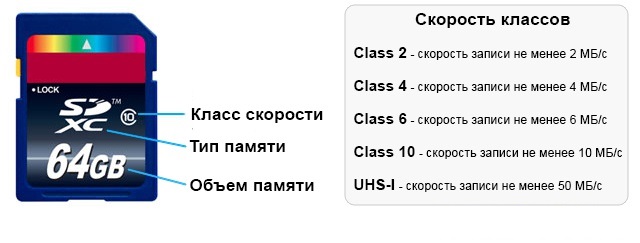
Именно эти числовые показатели указывают классы у флешки microSD карт памяти. Это числовое значение весьма показательно для покупателей, поскольку оно наглядно демонстрирует, какова минимальная скорость записи гарантирована производителем. В частности, если вы обнаружили 2-й класс карты памяти, это обозначает, что этот съёмный накопитель сможет обеспечить запись со скоростью не менее 2 МБ/с.
Для смартфонов, планшетов съёмный накопитель второго классификационного уровня — хороший вариант. Конечно, если необходимо приобрести карту памяти для видеоаппаратуры, приходится рассматривать иной вариант, гарантирующий более высокую скорость и качественную запись.
Если вы предпочитаете вести видеосъёмку, но только для домашнего просмотра, тогда можно приобрести карту 4-го уровня классификации. Желая повысить качество съёмки и получить высококачественное изображение в формате JPEG или RAW, опытные пользователи рекомендуют остановить свой выбор на 6-м классе карт памяти.
Проверка скорости
Итак, после того, как вы получили порцию полезной информации, как узнать класс флешки, вы можете отправиться в торговое заведение и на практике проверить уровень своих познаний.
Некоторые производители предпочитают эту информацию не выставлять напоказ, поэтому узнать о скорости записи съёмного накопителя удастся, если попросить продавца прокомментировать технические параметры такого товара.
Однако в некоторых случаях не следует слепо доверять даже тому, что указано на внешней поверхности съёмного накопителя. Некоторые недобросовестные производители хитрят, завлекая внимание потребителя. Они преднамеренно искажают скоростной показатель.
Если вы уже приобрели съёмный накопитель, в ваших руках находится, например, флешка 10-го класса, что это значит и соответствует ли это действительности, можно разобраться, проделав некоторые несложные действия. Итак, тестировать скорость записи съёмных накопителей можно при помощи различных утилит, одной из которых является H2testw.
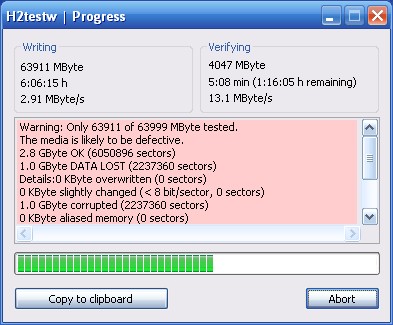
Такая утилита совершенно не сложна в использовании. Интерфейс понятный, поэтому так просто разобраться в том, что отображается в открытом диалоговом окне. Помимо этого, утилита сопровождается расширенным справочником, ознакомившись с которым удаётся вникнуть и разобраться во всех имеющихся функциях.
После тестирования на экране появляются ожидаемые нами показатели. На строке Writing будет указана скорость записи контента, сопровождаемая единицами измерения МБ/с.
Если вы приняли решение приобрести карту памяти, совсем нелишним будет обдумать вариант приобретения брендовых моделей. Такие съёмные накопители могут иметь более высокую цену, но при этом в большинстве случаев можно быть спокойным относительно того, что карта прослужит достаточно долго, а не выйдет со строя сразу в первый год эксплуатации.
Итак, если вы стремитесь иметь девайс, сопровождаемый корректной работой, изучите рекомендации относительно выбора съёмного накопителя, отправляйтесь в торговое заведение, не скупитесь и приобретайте ту модель, которая сможет обеспечить выполнение всех ваших пожеланий.
Какой класс карты памяти лучше выбрать — обзор SD форматов

Всем привет! Думаю что многих из вас интересует вопрос какой класс карты памяти лучше выбрать для фотоаппарата, видеокамеры, планшета, мобильного телефона или какого-нибудь другого цифрового устройства, которое использует для хранения информации карту формата SD. Наверняка вы знаете, что существует несколько поколений карт в формате SD с классификацией скорости и объемом памяти. Так вот каждый тип карты памяти имеет свою спецификацию, которая на прямую влияет на область применения и режим совместимости с тем или иным устройством.
Многие потребители выбирая накопитель для своего цифрового устройство совершенно напрасно игнорируют классы SD карт памяти принимая во внимание лишь тип и большой объем для хранения информации. В последнее время уже сами производители четко и ясно в спецификации к устройству указывают какой класс карты памяти нужен для совместной работы с девайсом. Однако некоторым потребителям до сих пор сложно разобраться в типах, классах, объемах и совместимости SD накопителей. Я постараюсь в этой статье максимально просто и подробно рассказать о цифровой карте памяти в формате SD.

Начну с того, что формат SD пришел на смену портативной флеш-карте памяти MMC ( MultiMedia Card) с которой они физически имеют один и тот же размер (32×24×2,1 мм), но технически имеют разное исполнение. Рассматриваемый формат имеет собственный контроллер и специальную защищенную область от несанкционированного доступа, а также ручной переключатель для предотвращения неумышленного стирания или перезаписи существующей информации. Имейте ввиду, что защита от случайного стирания активируется не самой картой SD, а устройством в котором она находится, при условии, что в нем есть поддержка данной функции.
Объем и формат SD карты памяти.
Существует несколько типов карт памяти в формате SD (Secure Digital Memory Card), которые я ниже перечислил в порядке обратной совместимости. То бишь предыдущий формат карты памяти в приведенном списке обратно совместим со следующими и не взаимозаменяем в обратном порядке.
SD (Secure Digital Memory Card) — это самый первый формат безопасной цифровой карты памяти. Данный тип совместим со всеми цифровыми устройствами, которые поддерживают все следующие форматы (SD, SDHC, SDXC).
- Максимальный объем памяти: 4 ГБ;
- Скорость обмена информацией: 12,5 МБ/с;
- Изначально файловая система: FAT16.
SDHC (SD High Capacity) — это следующая SD карта памяти высокой емкости. Этот формат работает немного иначе, чем предыдущий представитель и не имеет обратной совместимости с устройствами, которые поддерживают формат SD.
- Максимальный объем памяти: 32 ГБ;
- Скорость обмена информацией: 12,5 МБ/с;
- Изначально файловая система: FAT32.
SDXC (SD Extended Capacity) — очередной потомок SD карты памяти расширенной емкости. Данный формат имеет другую файловую систему и поэтому не имеет обратной совместимости с цифровыми устройствами, которые работают только с SD. Многие устройства выпущенные после 2010 года должны быть совместимы с этим форматом. Чтобы окончательно убедиться в совместимости карты памяти с устройством найдите логотип SDXC на карте и девайсе. К тому же кардридер умеющий работать с форматом не выше SDHC не будет совместим с картами SDXC. Этот формат поддерживается не всеми операционными системами.
- Максимальный объем памяти: 2 TБ;
- Скорость обмена информацией: 25 МБ/с;
- Изначально файловая система: exFAT.
SDHC I, SDXC I, SDHC II, SDXC II — карта с одним из таких логотипов имеет повышенную скорость обмена данными за счет усовершенствования интерфейса шины UHS. На простом и понятном языке можно сказать, что UHS (Ultra High Speed) представляет из себя дополнение к оригинальному интерфейсу формата SD, который время от времени совершенствуется разработчиками. Следует сказать, что хост-устройство получит максимально возможную скорость UHS только в том случае если и карта памяти и принимающее устройство поддерживают UHS, иначе для них будет доступна более медленная скорость предусмотренная в формате SD.
- UHS I — имеет две архитектуры для максимально быстрого обмена данными в 50 МБ/с и 104 МБ/с. Здесь разработчики переопределили назначение некоторых контактов, чтобы воплотить в жизнь четырех битный обмен данными.
- UHS II — следующее усовершенствованное поколение также имеет две архитектуры для скоростного обмена данными в 156 МБ/с и 312 МБ/с. Также используется четырех битный режим обмена данными.
Здесь указана максимально возможная скорость обмена данными для интерфейса, а узнать поддерживаемую скорость передачи данных для той или иной карты памяти вы можете из спецификации на сайте производителя или из информационной наклейки на упаковке карты. Полная совместимость карт UHS с цифровыми устройствами не имеющими высокоскоростной протокол UHS.
Типы SD карт памяти.
Поскольку данный формат SD нацелен в основном на портативные устройства, то он состоит из трех типов. Каждый тип карты имеет свой размер.
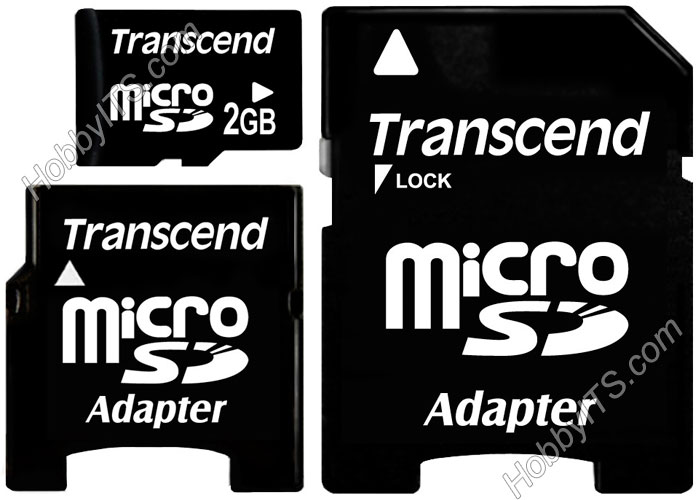
Например, cтандартный формат SD имеет размер 32×24×2,1 мм, а miniSD имеет размер 21,5×20×1,4 мм. У маленького формата microSD самый компактный размер 11×15×1 мм, а с помощью специальных переходников этот тип карты памяти можно адаптировать под нужный форм-фактор слота.
Классы SD карт памяти.
Теперь давайте разберем с вами что означает класс карты памяти и какую смысловую нагрузку эта информация несет в себе для потребителя. Итак, под классами содержится информация о минимальной скорости записи на карту памяти. Другими словами, чем выше класс карты памяти, тем быстрее можно записывать и сохранять объемную информацию, воспроизводить большие аудио и видео файлы без перерывов и обрывков звука.

А чтобы потребителю было проще ориентироваться в скоростных возможностях карт памяти, международная ассоциация SD Card Association классифицировала их по скоростным признакам (множителю) вместе с цифровыми устройствами, которые могут работать с ними, под названием SD Speed Class. Скорость на картах памяти указывается через специальный множитель, называемый рейтингом.
Этот показатель постоянно растет, но на данный момент множитель SD карты от 6x до 633x. Чтобы было понятно, скажу, что 1x = 150 КБ/с. Получается что карты начального уровня имеют скорость 6x = 900 КБ/с, а SD карты высшего уровня сопоставимы скорости 633x = чтение 95 Мб/с / запись 70 МБ/с. Согласно скоростной спецификации от SD Card Association все карты памяти делятся по минимальным скоростным признакам записи так:
- SD Class 2: скорость записи не менее 2 МБ/с — множитель 13 ;
- SD Class 4: скорость записи не менее 4 МБ/с — множитель 26;
- SD Class 6: скорость записи не менее 6 МБ/с — множитель 40;
- SD Class 10: скорость записи не менее 10 МБ/с — множитель 66;
- SD Class 16: скорость записи не менее 16 МБ/с — множитель 106.
Именно класс карты памяти является одним из важных параметров при выборе съемного SD накопителя. В предыдущей публикации про выбор USB-флеш-накопителя я затрагивал тему о недобросовестных производителях и в данном случае карта памяти SD не стала исключением.
К сожалению находятся «честные» производители, которые на карте указывают множитель не соответствующий действительной скорости. То бишь карта на деле может иметь заявленную скорость изготовителем, но в режиме чтения , а не записи.
Чтобы определить множитель SD карты памяти, можно провести свой независимый тест с помощью картридера и специализированной программы (например, для Windows — H2testw; Linux — F3), а после полученные результаты сравнить с таблицей. Также можете посмотреть, как мы проводили тест программой USB-Flash-Banchmark, которую также можно использовать для тестирования SD и MMC карт.
| Рейтинг/Множитель (X) | Скорость (МБ/с) | Класс SDHC |
|---|---|---|
| 6x | 0,9 | n/a |
| 13x | 2,0 | 2 |
| 26x | 4,0 | 4 |
| 32x | 4,8 | 5 |
| 40x | 6,0 | 6 |
| 66x | 10,0 | 10 |
| 100x | 15,0 | 15 |
| 133x | 20,0 | 20 |
| 150x | 22,5 | 22 |
| 200x | 30,0 | 30 |
| 266x | 40,0 | 40 |
| 300x | 45,0 | 45 |
| 400x | 60,0 | 60 |
| 600x | 90,0 | 90 |
Рейтинг класса скорости играет немаловажную роль для режима HD-видео, потому что в этом случае цифровое устройство находится в состоянии постоянного сохранения потока данных на карту памяти. Именно разрешение и формат влияют на количество устойчивых потоков данных. Поэтому обязательно посмотрите в инструкции цифрового устройства требования по минимальному классу скорости для режима HD-видео.
Как выбрать SD карту.
Как правило скоростной класс карты памяти на шильдике простого формата SD обозначается цифрой внутри буквы C, а для стандарта UHS скоростной класс определяется цифрой внутри буквы U. Область применения классов и совместимость с устройствами.
| Класс | Скорость записи | Предназначение |
| Class 2 | не менее 2 МБ/с | Запись видео данных для телевидения стандартного разрешения формата SD |
| Class 4 | не менее 4 МБ/с | Для записи видео формата HD(высокая четкость), а также формата Full HD (выысокое разрешение от 720p до 1080p/1080i). Цифровые фотокамеры начального уровня, игровые приставки и другие устройства с поддержкой карт формата SDHC. |
| Class 6 | не менее 6 МБ/с | |
| Class 10 | не менее 10 МБ/с | Для записи видео в формате Full HD (1080p) и последовательной регистрации HD stills (high-speed data bus) |
| UHS Speed Class 1 (U1) | не менее 10 МБ/с | Запись видео в формате Full HD, трехмерного видео изображения, съемка фотографий в формате высокой четкости (HD) и запись вещаний в реальном времени |
| UHS Speed Class 3 (U3) | не менее 30 МБ/с | Запись видеофайлов для телевидения 4K — телевидение UHD (UHS bus). Фотоаппараты D-SLR и D-SLM и видеокамеры с поддержкой 4K или 2K. |
И напоследок скажу еще несколько слов о режиме совместимости карт SD. Карты памяти SDHC не совместимы с теми цифровыми устройствами, которые изначально предназначены только для работы с картами SD, а вот те хост-устройства (фотоаппарат, видеокамера, телефон…) которые могут трудиться с SDHC-картами полностью совместимы с SD-картами.

Карты памяти формата SDXC следует использовать только с SDXC устройствами, так как с девайсами SD / SDHC работать не будут, а вот цифровые устройства SDXC могут использовать и поддерживать SD, SDHC и SDXC карты памяти. Хост-устройства SDHC поддерживают как SD так и SDHC карты памяти, а карты памяти в формате SDHC можно использовать с цифровыми устройствами SDHC и SDXC.
Надеюсь у меня получилось рассказать просто о сложном и вы теперь сможете выбрать карту SD для своего фотоаппарата, видеокамеры, телефона, планшета, ридера и так далее. Подписывайтесь на новые статьи, впереди еще будет много интересного. Если вы можете дополнить материал или выразить свое мнение, то непременно сделайте это в комментариях.
Если вы нашли ошибку, пожалуйста, выделите фрагмент текста и нажмите Ctrl+Enter.
Сообщества › Это интересно знать. › Блог › Всё, что вам нужно знать об SD-картах памяти, чтобы не облажаться при покупке

Если вы думаете, что при покупке карт памяти для своих гаджетов нужно смотреть только на поддерживаемый формат и объём, придётся вас расстроить. Учитывать следует как минимум пять важных моментов.

Для большинства людей microSD — это лишь форм-фактор, но на самом деле это не так. Вы без проблем сможете вставить любую microSD-карту в стандартный слот, но далеко не каждая из них будет работать, поскольку карты различаются по множеству признаков.

Всего существует три различных формата SD, доступных в двух форм-факторах (SD и microSD):
SD (microSD) — накопители объёмом до 2 ГБ, работают с любым оборудованием;
SDHC (microSDHC) — накопители от 2 до 32 ГБ, работают на устройствах с поддержкой SDHC и SDXC;
SDXC (microSDXC) — накопители от 32 ГБ до 2 ТБ (на данный момент максимум 512 ГБ), работают только на устройствах с поддержкой SDXC.
Как видите, обратной совместимости у них нет. Карты памяти нового формата на старом оборудовании работать не будут.
Заявленная производителем поддержка microSDXC не означает поддержку карт этого формата с любым объёмом и зависит от конкретного устройства. Например, HTC One M9 работает с microSDXC, но официально поддерживает только карты до 128 ГБ включительно.
С объёмом накопителей связан ещё один важный момент. Все карты microSDXC используют по умолчанию файловую систему exFAT. Windows поддерживает её уже более 10 лет, в OS X она появилась начиная с версии 10.6.5 (Snow Leopard), в Linux-дистрибутивах поддержка exFAT реализована, но «из коробки» работает далеко не везде.
Высокоскоростной интерфейс UHS

Карты форматов SDHC и SDXC могут поддерживать интерфейс Ultra High Speed, который при наличии аппаратной поддержки на устройстве обеспечивает более высокие скорости (UHS-I до 104 МБ/с и UHS-II до 312 МБ/с). UHS обратно совместим с более ранними интерфейсами и может работать с не поддерживающими его устройствами, но на стандартной скорости (до 25 МБ/с).

Классификация скорости записи и чтения microSD-карт так же сложна, как их форматы и совместимость. Спецификации позволяют описывать скорость карт четырьмя способами, и, поскольку производители используют их все, возникает большая путаница.

К классу скорости (Speed Class) привязана минимальная скорость записи на карту памяти в мегабайтах в секунду. Всего их четыре:
Class 2 — от 2 МБ/с;
Class 4 — от 4 МБ/с;
Class 6 — от 6 МБ/с;
Class 10 — от 10 МБ/с.

У карт, работающих на высокоскоростной шине UHS, пока всего два класса скорости:
Class 1 (U1) — от 10 МБ/с;
Class 3 (U3) — от 30 МБ/с.
Поскольку в обозначении класса скорости используется минимальное значение записи, то теоретически карта второго класса вполне может быть быстрее карты четвёртого. Хотя, если это будет так, производитель, скорее всего, предпочтёт более явно указать этот факт.
Класса скорости вполне достаточно для сравнения карт при выборе, но некоторые производители помимо него используют в описании максимальную скорость в МБ/с, причём чаще даже не скорость записи (которая всегда ниже), а скорость чтения.
Обычно это результаты синтетических тестов в идеальных условиях, которые недостижимы при обычном использовании. На практике скорость зависит от многих факторов, поэтому не стоит ориентироваться на эту характеристику.
Ещё один вариант классификации — это множитель скорости, подобный тому, который использовался для указания скорости чтения и записи оптических дисков. Всего их более десяти, от 6х до 633х.
Множитель 1х равен 150 КБ/с, то есть у простейших 6х-карт скорость равна 900 КБ/с. У самых быстрых карт множитель может быть 633х, что составляет 95 МБ/с.

Правильно выбирать карту с учётом конкретных задач. Самая больша́я и самая быстрая не всегда лучшая. При определённых сценариях использования объём и скорость могут оказаться избыточными.
При покупке карты для смартфона объём играет большую роль, чем скорость. Плюсы большого накопителя очевидны, а вот преимущества высокой скорости передачи на смартфоне практически не ощущаются, поскольку там редко записываются и считываются файлы большого объёма (если только у вас не смартфон с поддержкой 4K-видео).
Камеры, снимающие HD- и 4K-видео, — это совсем другое дело: здесь одинаково важны и скорость, и объём. Для 4K-видео производители камер рекомендуют использовать карты UHS U3, для HD — обычные Class 10 или хотя бы Class 6.
Для фото многие профессионалы предпочитают пользоваться несколькими картами меньшего объёма, чтобы минимизировать риск потери всех снимков в форс-мажорных обстоятельствах. Что до скорости, то всё зависит от формата фото. Если вы снимаете в RAW, есть смысл потратиться на microSDHC или microSDXC класса UHS U1 и U3 — в этом случае они раскроют себя в полной мере.

Как бы банально это ни звучало, но купить подделку под видом оригинальных карт сейчас проще простого. Несколько лет назад SanDisk заявляла, что треть карт памяти SanDisk на рынке является контрафактной. Вряд ли ситуация сильно изменилась с того времени.
Чтобы избежать разочарования при покупке, достаточно руководствоваться здравым смыслом. Воздерживайтесь от покупки у продавцов, не заслуживающих доверия, и остерегайтесь предложений «оригинальных» карт, цена которых значительно ниже официальной.
Злоумышленники научились подделывать упаковку настолько хорошо, что порой её бывает очень сложно отличить от оригинальной. С полной уверенностью судить о подлинности той или иной карты можно лишь после проверки с помощью специальных утилит:
H2testw — для Windows;
F3 — для Mac и Linux.

Если вы уже сталкивались с потерей важных данных из-за поломки карты памяти по той или иной причине, то, когда дело дойдёт до выбора, вы, скорее всего, предпочтёте более дорогую карту известного бренда, чем доступный «ноунейм».
Помимо большей надёжности и сохранности ваших данных, с брендовой картой вы получите высокую скорость работы и гарантию (в некоторых случаях даже пожизненную).
Теперь вы знаете об SD-картах всё, что необходимо. Как видите, есть много вопросов, на которые вам придётся ответить перед покупкой карты. Пожалуй, наилучшей идеей будет иметь различные карты для различных нужд. Так вы сможете использовать все преимущества оборудования и не подвергать свой бюджет лишним расходам.
Как узнать какого класса флешка?
Какой класс скорости требуется для карты памяти SD и microSD для работы с данным устройством? Мы разберемся в требованиях к скорости и что они означают, чтобы помочь вам выбрать подходящую карту памяти для камеры, видеорегистратора, дрона, 360-градусной камеры, экшн-камеры и других устройств.
- Speed Class
- UHS Speed Class
- Video Speed Class
| Speed Class | UHS Speed Class | Video Speed Class |
|---|---|---|
 |
 |
 |
| Метка «Класс скорости» | Метка «UHS Speed Class». | Метка «Video Speed Class».  |
Цифры с круглым символом «C», «U» или «V» рядом или вокруг них указывают классы скорости карты памяти. Изготовители используют эти символы для обозначения типа класса скорости и категории на карте памяти. Они должны помочь потребителям выбрать подходящую карту памяти для своих устройств с точки зрения скорости.
Speed Class
Самый первый класс скорости известен просто как исходный класс скорости и обозначается символом «C». В классе Speed Class есть четыре категории:
- C2 (класс 2): минимальная скорость записи 2МБ/с
- C4 (класс 4): минимальная скорость записи 4МБ/с
- C6 (класс 6): минимальная скорость записи 6МБ/с
- C10 (класс 10): минимальная скорость записи 10МБ/с
| Минимальная скорость последовательной записи | Класс скорости | Соответствующий формат видео | |||||
|---|---|---|---|---|---|---|---|
| Speed Class | UHS Speed Class |
Video Speed Class (новое) |
Видео 8K | Видео 4K | Видео в формате Full HD / HD |
Стандарт Видео |
|
 |
 |
 |
Необходимая скорость зависит от конкретного устройства записи / воспроизведения, даже при использовании одного и того же формата.ondition, even in the same format. | ||||
| 90MБ/с |  |
||||||
| 60MБ/с |  |
||||||
| 30MБ/с |  |
||||||
| 10MБ/с |  |
||||||
| 6MБ/с |  |
||||||
| 4MБ/с | |||||||
| 2MБ/с | |||||||
C2 is the slowest speed class while C10 is the industry standard. Because of newer hardware devices requiring newer speed classes with higher speeds and capabilities, hardly anyone uses Class 2–6 nowadays. C10 is usually the minimum speed class requirement for most hardware devices made today.
UHS Speed Class
Следующий класс скорости — это UHS (Ultra-High Speed) Speed Class, который обозначается символом «U». В классе UHS Speed Class есть две категории:
- U1 (UHS Speed Class 1): минимальная скорость записи 10МБ/с
- U3 (UHS Speed Class 3): минимальная скорость записи 30МБ/с
Класс UHS Speed Class в настоящее время используется чаще, чем класс Speed Class, и для многих функций профессиональных камер, таких как запись видео с высоким разрешением, требуется карта памяти как минимум категории U3. Класс скорости UHS Speed Class в основном относится к минимальной постоянной скорости записи видео. Он возник вследствие того, что для устройств записи видео с поддержкой 4K требуется более высокая скорость записи. Как правило, для записывающих камер с поддержкой 4K требуется SD-карта как минимум категории U3.
Характеристики карт памяти U1 и U3 выше по сравнению с картами класса Speed Class вследствие того, что они используют один из двух интерфейсов шины UHS:
- UHS-I: теоретическая максимальная скорость передачи до 104МБ/с
- UHS-II: теоретическая максимальная скорость передачи до 312МБ/с
Карты памяти U1 и U3 могут использовать интерфейс шины UHS-I, но несовместимы с интерфейсом шины UHS-II.
Эти интерфейсы шины UHS указывают теоретические максимальные скорости чтения и записи, в отличие от постоянной скорости записи для классов скорости. Интерфейсы шины UHS обозначаются римскими цифрами «I» или «II» на лицевой стороне карты. Скорости шины относятся к теоретической скорости передачи данных самого интерфейса, в то время как SD-карта категории U3 имеет собственную постоянную скорость записи 30МБ/с. Например, карта UHS-I категории U3 гарантирует скорость записи 30МБ/с, но имеет потенциал для скорости чтения и записи до 104МБ/с при использовании с устройством, поддерживающим интерфейс шины UHS-I.
Карта памяти, совместимая с интерфейсом UHS-II, имеет потенциальную скорость чтения и записи до 312МБ/с. Интерфейсы шины UHS обратно совместимы, поэтому вы можете использовать карту UHS-II в устройстве, которое поддерживает UHS-I, но вы не увидите преимущества скорости UHS-II, поскольку карта по умолчанию вернется к более низким спецификациям UHS-I. И карта памяти, и интерфейс шины должны быть полностью совместимы, чтобы вы ощутили преимущества в скорости.
Video Speed Class
Последний класс скорости Video Speed Class был создан для поддержки видео более высокого разрешения и таких функций записи, как несколько видеопотоков, 360-градусная съемка, контент VR и видео с разрешением 4K или 8K. Такие карты памяти обычно маркируются символом «V». В классе Video Speed Class есть пять категорий:
- V6 (Video Speed Class 6): минимальная скорость записи 6МБ/с
- V10 (Video Speed Class 10): минимальная скорость записи 10МБ/с
- V30 (Video Speed Class 30): минимальная скорость записи 30МБ/с
- V60 (Video Speed Class 60): минимальная скорость записи 60МБ/с
- V90 (Video Speed Class 90): минимальная скорость записи 90МБ/с
Уникальность класса скорости Video Speed Class заключается в том, что он может использовать и интерфейс UHS-I, и интерфейс UHS-II. Карты памяти с классом скорости от V6 до V90 могут использовать интерфейс шины UHS-II, но интерфейс шины UHS-I может поддерживать только карты памяти с классом скорости от V6 до V30.
Класс скорости Video Speed Class обеспечивает самую высокую доступную скорость и идеально подходит для видео сверхвысокого разрешения, высококачественного видео и многофайловой записи с помощью дронов и камер с обзором на 360 градусов. Он поддерживает форматы HD вплоть до видео 8K в дронах, 360-градусных камерах, экшн-камерах и VR-камерах.
При поиске оптимальной карты памяти для своего устройства выбирайте тот же или более высокий класс скорости, который требуется для вашего устройства. Например, если вашему устройству требуется карта памяти класса Class 4, вы можете использовать класс скорости Speed Class 4, 6 или 10. Если требуется карта памяти UHS Speed Class 1, можно использовать класс скорости UHS Speed Class 1 или 3. То же самое относится и к классу скорости Video Speed Class. Обратите внимание, что карта более высокой категории, превышающей требования к классу скорости для устройства, все равно будет работать, но вы не ощутите все преимущества более высокого класса скорости, поскольку устройство поддерживает только более низкий класс.
Как выбрать оптимальную карту памяти для своего гаджета
03.02.2019 Срок действия акции истёк
Существует простой способ получить больше места для файлов в своём устройстве — использовать карточку SD. Это формат накопителя, который используется в цифровых фотоаппаратах, видеокамерах, смартфонах, видеорегистраторах, электронных книгах и многих других гаджетах. Выбор оптимальной карты памяти позволит технике реализовать максимум своих возможностей. Давайте разберёмся в разновидностях карт SD и с тем, как правильно их выбирать.

1. Типоразмер
Карты SD (Secure Digital) разработали в 1999 году компании Panasonic, SanDisk и Toshiba. С тех пор создали три типоразмера карт памяти: SD, miniSD и microSD. Поддержка карт miniSD — очень большая редкость. Карты SD наиболее крупные, их используют в фотоаппаратах, ноутбуках, ПК, принтерах. Карточки microSD самые компактные, они нужны для смартфонов, плееров, часов и других устройств.

Выбирая типоразмер карты памяти, стоит остановиться на microSD, потому как такие карты, как правило, продаются c адаптером, превращающим её в карту SD, — такой выбор расширит список устройств, в которых можно использовать купленный накопитель.
2. Ёмкость и поколения карт памяти SD
В 2019 году стандарт запоминающих устройств Secure Digital включает в себя пять семейств (поколений), подразумевающих разный предельный объём информации:
- SD 1.0 — до 2 ГБ;
- SD 1.1 — до 4 ГБ;
- SDHC — до 32 ГБ;
- SDXC — до 2 000 ГБ;
- SDUC — до 128 000 ГБ.
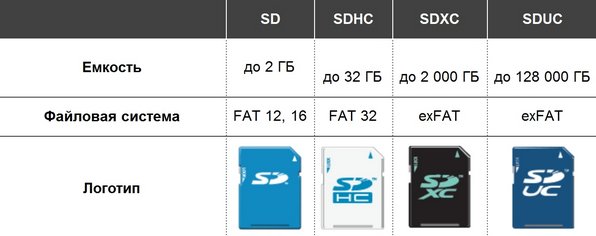
Поколение карты обозначено на её корпусе. Сегодня наиболее распространёнными являются карты SDHC, которые постепенно вытесняются картами SDXC и SDUC.
При выборе поколения карты памяти необходимо ориентироваться на устройство, в котором она будет использоваться. Например, Samsung Galaxy S9 поддерживает карты SDXC, а Huawei Y5 2018 — только формат SDHC. Гаджеты с поддержкой более нового поколения карт могут прочитать карты старых семейств. Старые устройства часто несовместимы с новыми типами карт.
3. Пользовательские задачи и скорость работы
Существует несколько классов скорости карт SD для разных задач: фото, видео, работа с приложениями. Классы эти по-разному обозначаются, но, к сожалению, не на любой карте имеются все маркировки, о которых идёт речь ниже.
Класс скорости обозначается числом внутри буквы С. Это число соответствует минимальной скорости при последовательной записи данных на карту. Всего существует пять классов скорости: от Class 2 до Class 10. Например, карта Class 10 способна показать максимальную скорость записи до 10 МБ/с.
Для записи видео в большом разрешении необходимы карты класса UHS. На корпусе таких накопителей есть обозначение числом внутри буквы U. Существуют классы U1 (до 10 МБ/с) и U3 (до 30 МБ/с).
Также для записи видео иногда указывается класс скорости видео — числом справа от буквы V. Существуют классы V6, V10, V30, V60 и V90. Число отображает максимальную скорость последовательной записи в мегабайтах в секунду. Например, только карты V30, V60 и V90 подойдут для записи видео ультравысокого разрешения 4К и 8К.
Классы A1 и A2 важны, только если устанавливать на носитель приложения. Для более быстрой работы программ с карты памяти нужно выбирать класс А2. Часто такой маркировки нет, и это означает, что накопитель относится к классу А1, — такую карту лучше не использовать в смартфоне для установки программ.
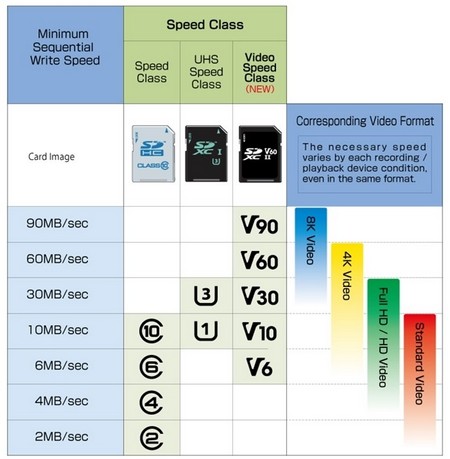
На карточке SD имеются лишь актуальные для неё обозначения максимального класса скорости. Например, SDHC Class 10 может не иметь маркировки рейтингов U1 и V10, так как все три обеспечивают одинаковую минимальную скорость записи 10 МБ/сек. Соотношение классов приведено в таблице выше.
Чтобы узнать класс карточки, сперва поищите на её корпусе маркировку V и число справа. Если такой нет, смотрите наличие U с цифрой 1 или 3 внутри этого символа. Если букв V или U на корпусе карты не обнаружили, тогда для неё актуальна только маркировка класса скорости Class (цифра внутри разомкнутого круга). Рейтинг классов и скорость записи в мегабайтах в секунду для каждого можно узнать из таблицы выше.
На корпусе карточки может быть также указана скорость в мегабайтах в секунду. Это параметр чтения данных с карты, и на него не нужно ориентироваться— практически важнее минимальная скорость записи.
